آموزش ساخت دیتابیس در PHPMyAdmin

یکی از دهها امکاناتی که “PHPMyAdmin” در اختیار کاربران قرار میدهد امکان ساخت پایگاه داده و یا همان دیتابیس است. با ساخت دیتابیس امکان دسترسی آسان به اطلاعات و دادهها، دستکاری و همچنین بروزرسانی اطلاعات برای کاربران فراهم میشود. در این مقاله با ما همراه باشید تا نحوه ایجاد دیتابیس در “PHPMyAdmin” را بیاموزید.
علاوه بر این میتوانید با مطالعه مقاله آموزش کامل کار با “PHPMyAdmin”، در این باره اطلاعات کاملتر و جامعتری کسب کنید.
آموزش نحوه ساخت دیتابیس در PHPMyAdmin
برای ساخت دیتابیس باید ابتدا نحوه ورود به “PHPMyAdmin” را بدانید. در کنترل پنل دایرکت ادمین برای ورود به “PHPMyAdmin” کافیست از بخش “Extra Features” گزینه “Phpmyadmin” را انتخاب کنید. در سیپنل نیز باید از قسمت “Database” روی “Phpmyadmin” کلیک کرده و وارد شوید.
پس از ورود به “Phpmyadmin” مطابق تصویر روی “Database” بالای صفحه کلیلک کنید. حالا در فیلد “Database name” نام دلخواهی که برای دیتابیس خود انخاب کردهاید را وارد کنید. سپس روی “Create” کلیک کنید.
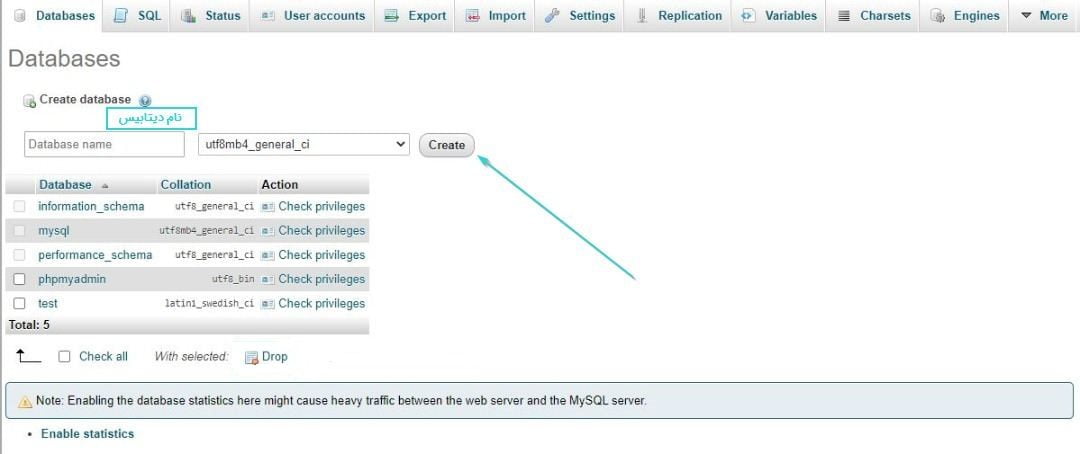
به این ترتیب ساخت دیتابیس در “PHPMyAdmin” انجام میگیرد. در ادامه نحوه حذف دیتابیس و همچنین ساخت دیتابیس از طریق کنترل پنل دایرکت ادمین و سیپنل را آموزش میدهیم.
حذف دیتابیس در PHPMyadmin
اگر قصد حذف کردن دیتابیس ایجاد شده را دارید، کافیست در همان بخش و مطابق تصویر روی گزینه “Drop” کلیک کنید.
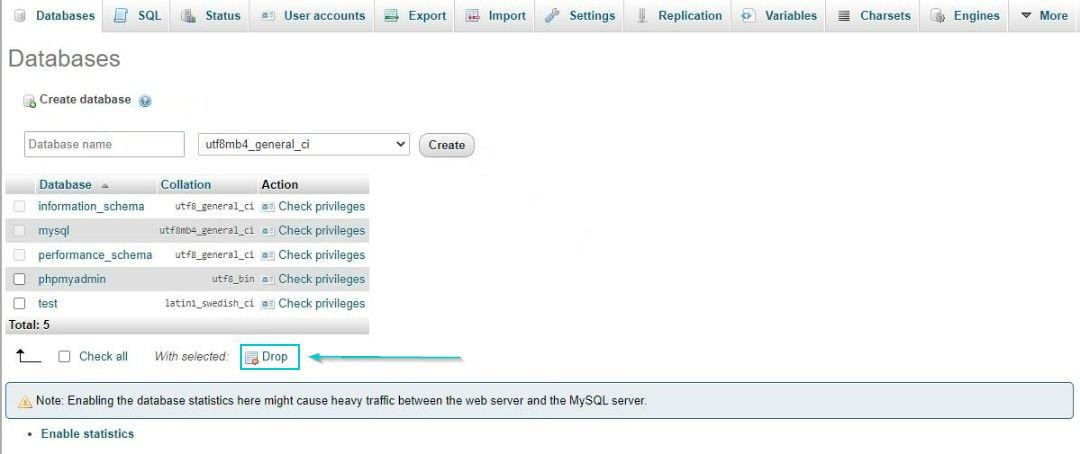
با انجام فرایندهای گفته شده، میتوانید دیتابیس را در “PHPMyAdmin” ایجاد و یا حذف کنید.
ساخت دیتابیس از طریق کنترل پنلها
آموزش ساخت دیتابیس در دایرکت ادمین را میتوانید در مقالهای با همین نام در گنجه بلاگ بخوانید. در سی پنل نیز به شیوه زیر میتوانید “Database” بسازید.
در اولین مرحله باید وارد محیط کنترل پنل هاست خود شوید. نحوه ورود به سیپنل را میتوانید در این مقاله بخوانید. پس از ورود به محیط کنترل پنل، از بخش “Databases” روی “mySQLDatabases” کلیک کنید.
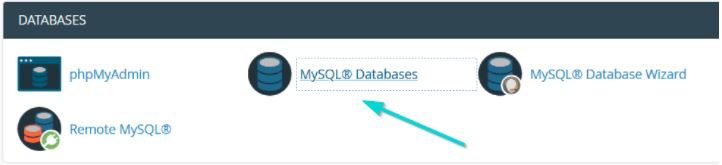
در صفحه بازشده جدید، در فیلد “New Database” نامی که برای دیتابیس خود انتخاب کردید را نوشته و “Create Database” را انتخاب کنید. پیغام سبزرنگی که دریافت میکنید، نشاندهنده موفقیتآمیز بودن فرایند انجام شده است. روی “go back” کلیک کنید.
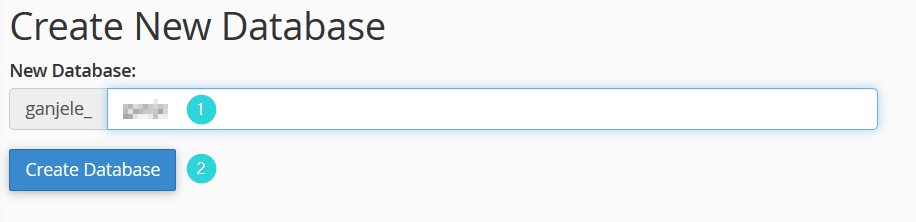
در ادامه لازم است یک نام کاربری بسازید تا دیتابیس را به آن متصل شود. نحوه ساخت نام کاربری را در ادامه به شما خواهیم گفت.
ساخت نام کاربری دیتابیس
در همان صفحهای که هستید کمی اسکرول کنید و در بخش “MySQL Users” میتوانید نام کاربری دلخواه خود را بسازید. مطابق تصویر در هر فیلد اطلاعات لازم را وارد کنید.

- فیلد “Username”: نام دلخواهی که در نظر گرفتهاید را در این فیلد تایپ کنید.
- فیلدهای “Password” و “(Password (Again”: رمز عبور خود را وارد نمایید. میتوانید با کلیک روی “Password Generator” از پسوردهای پیشنهادی استفاده کنید که معمولا از امنیت بیشتری برخوردارند.
- روی “Create User” کلیک کنید.
اتصال دیتابیس به نام کاربری
برای انجام این فرایند، کافیست پس از بازگشت به صفحه اصلی، در قسمت “Add user to database” نام کاربری و دیتابیسی را که ایجاد کرده بودید تایپ کنید و روی “Add” کلیک کنید.
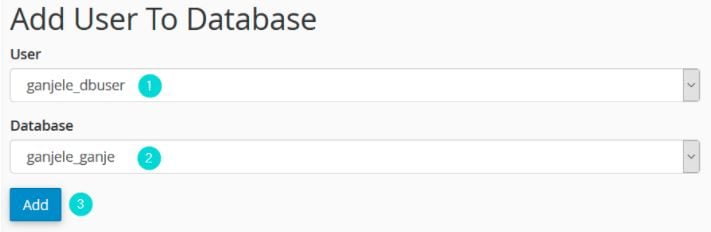
با انجام این فرایند به صفحه “Manage User Privileges” ارجاع داده میشوید. در این صفحه قرار است سطح دسترسیهای دیتابیس را مشخص کنیم. بنابر جنبه آموزشی مقاله روی “All privileges” کلیک کرده و از اضافهگویی پرهیز میکنیم. حالا باید روی “Make changes” کلیک کنید. پیغام سبزرنگی که در گوشه تصویر دریافت میکنید یعنی کار را درست انجام داده اید.

از این پس میتوانید از فواید دیتابیسی که ساختید استفاده کنید.
از همراهی شما تا پایان این مقاله ممنونیم. شما میتوانید با خواندن مقالات مختلف بلاگ گنجه اطلاعات خود را در انواع زمینههای مربوط به هاستینگ، وردپرس و غیره افزایش دهید. در این مقاله نیز ما نحوه ایجاد دیتابیس در “PHPMyadmin” را به شما توضیح دادیم. علاوه بر این میتوانید نحوه ایمپورت کردن دیتابیس و اکسپورت کردن دیتابیس را در مقالاتی به همین نام در بلاگ گنجه بخوانید. اگرسوالی در رابطه با ساخت دیتابیس در PHPMyadmin در ذهن شما وجود دارد، در بخش نظرات با ما در میان بگذارید. در کوتاهترین زمان ممکن کارشناسان گنجه پاسخگوی شما خواهند بود.

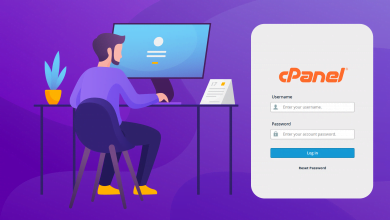
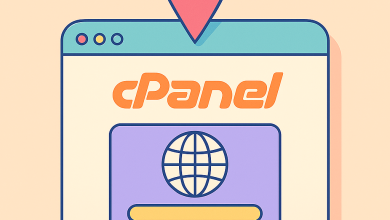



من وردپرسم رو از هاستی به هاست دیگه انتقال دادم
دیتابیس و محتوا رو بکاپ گرفتم و روی هاست جدید ایمپورت کردم
سایت بالا نمیاد و خطای establish database میده، ممکنه این دیتابیس جدیدی که ساختم مشکل داشته باشه ؟
باید مشخصات دیتابیس رو در فایل wp-config بررسی کنید که درست باشه